当前位置: 首页 > win10系统共享文件时提示输入网络凭据该如何解决?
当我们使用win10系统与局域网中的计算机共享文件时,我们需要输入网络凭据、用户名和密码。在这种情况下,小编认为主要是win10的安全机制造成的。您可以在注册表编辑器中修改它。让我们看看小编是怎么做到的。我希望它能帮助你。
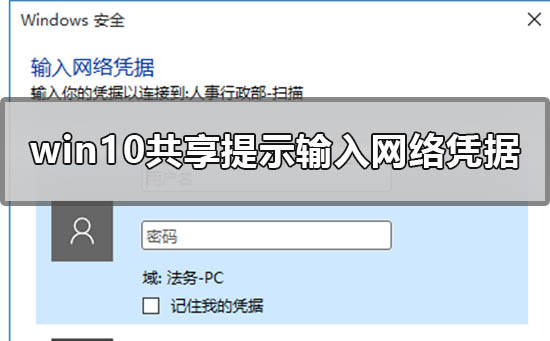
win10共享提示输入网络凭据怎么办小编回答:
这种情况是微软为Windows 10 添加了新的安全机制导致的,没有密码的访问形式因此被系统判定为不安全。
解决方法一:
可以在被共享电脑设置一个有密码的管理员用户。
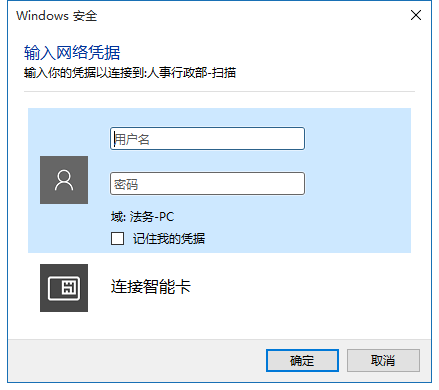
解决方法二:
可以尝试一下将Windows 10 电脑的注册表键值修改。
1.打开【注册表编辑器】,将【HKEY_LOCAL_MACHINE—-SYSTEM—- CurrentControlSet—-Services—-LanmanWorkstation—Parameters】路径复制到路径栏中,或者按照路径找到所在文件。
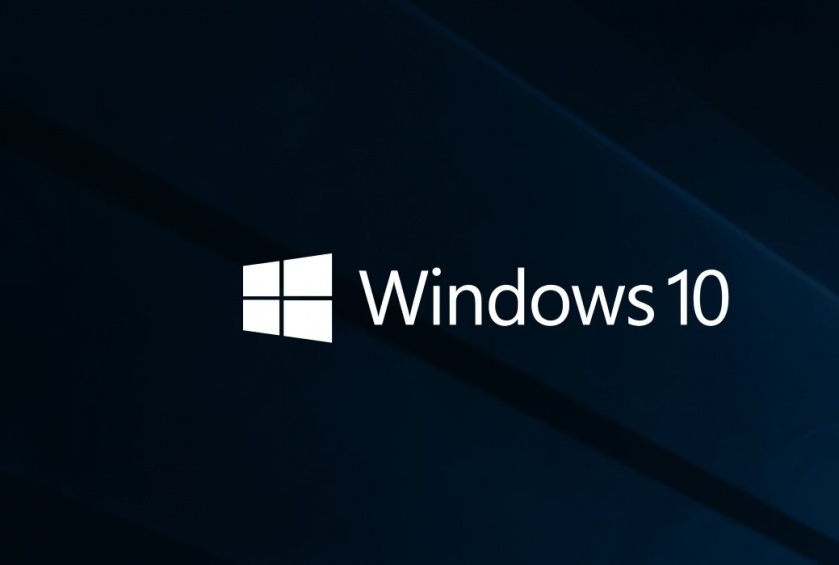
2.在Parameters里右击新建DWORD(32位)值重命名为AllowInsecureGuestAuth ,数值1,保存即可。

2024-10-10

2024-10-08

2024-10-09

2024-10-10

2024-10-10

2024-10-09

2024-10-06